Rust (allgemein bekannt als Rust-Lang) ist eine moderne, leistungsstarke serverseitige Open-Source-Programmiersprache. Es wurde von Mozilla entwickelt und erstmals 2010 auf den Markt gebracht. Es bietet zahlreiche Funktionen wie Bewegungssemantik, Zero-Cost-Abstraktionen, Mustervergleich, minimale Laufzeit, Typrückschluss, Threads ohne Datenspuren, effiziente C-Bindungen usw.
Rust ähnelt C++ und läuft auf einer Reihe von Plattformen. Zu den Organisationen, die sich bei ihren Produktionsservern auf Rust verlassen, gehören CoreOS, Dropbox und Mozilla.
In dieser Anleitung führen wir Sie durch die Installation der Sprache Rust unter Linux und schreiben unser erstes Programm.
Schritt 1:Erforderliche Abhängigkeiten installieren
Wir müssen zuerst die notwendigen Abhängigkeiten installieren, die für Rust in Linux erforderlich sind.
Um die Abhängigkeiten auf Debian-basierten Systemen zu installieren, führen Sie den folgenden Befehl aus:
$ sudo apt-get install build-essential -y
Um die Abhängigkeiten auf Red Hat-basierten Systemen zu installieren, führen Sie den folgenden Befehl aus:
$ sudo dnf install cmake gcc -y
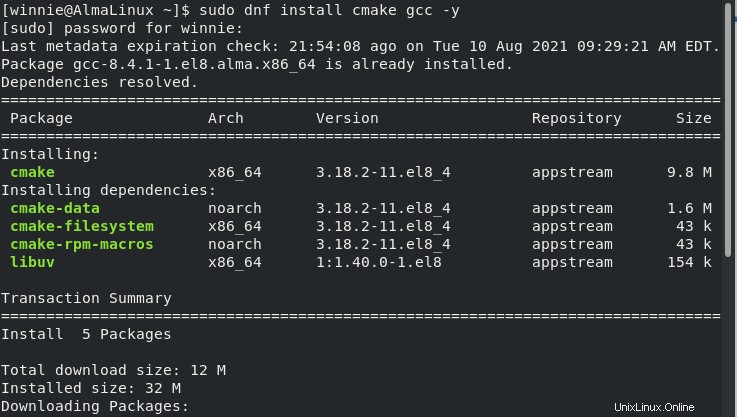
Schritt 2:Curl installieren
Im weiteren Verlauf werden wir Rust unter Linux mit curl, einem kostenlosen Befehlszeilenprogramm, installieren. Wenn Sie curl nicht in Ihrem System haben, führen Sie einen der folgenden Befehle zur Installation aus.
Um curl auf einer Ubuntu/Debian-basierten Linux-Distribution zu installieren, führen Sie Folgendes aus:
$ sudo apt install curl -y
Um curl auf Red Hat-basierten Linux-Distributionen wie Rocky Linux, Fedora und CentOS zu installieren, führen Sie Folgendes aus:
$ sudo dnf install curl -y
Schritt 3:Rust installieren
Wenn curl installiert ist, besteht der nächste Schritt darin, rust zu installieren. Verwenden Sie den curl-Befehl, um das Installationsskript herunterzuladen und auszuführen.
$ curl https://sh.rustup.rs -sSf | sh
Der obige Befehl ist verteilungsunabhängig und läuft in jeder Linux-Umgebung.
Wenn Sie dazu aufgefordert werden, wählen Sie „1 ’ und drücken Sie die Eingabetaste, um mit der Installation fortzufahren. Alle erforderlichen Komponenten für die Programmiersprache Rust werden heruntergeladen.
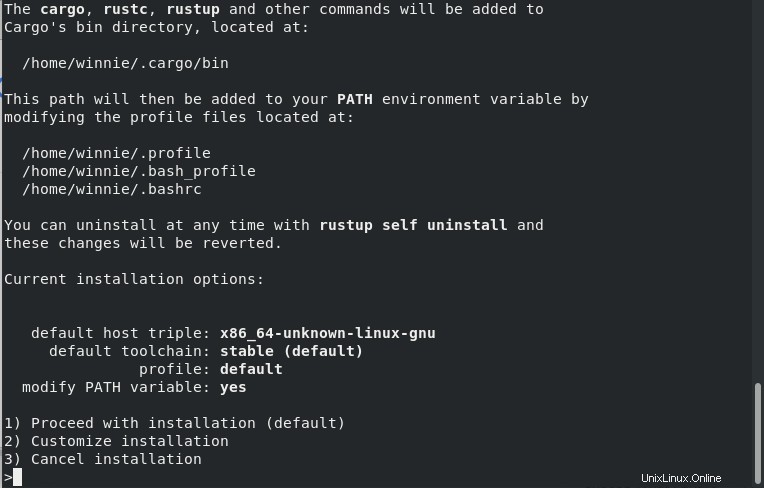
Wenn die Installation abgeschlossen ist, wird die folgende Ausgabe angezeigt.
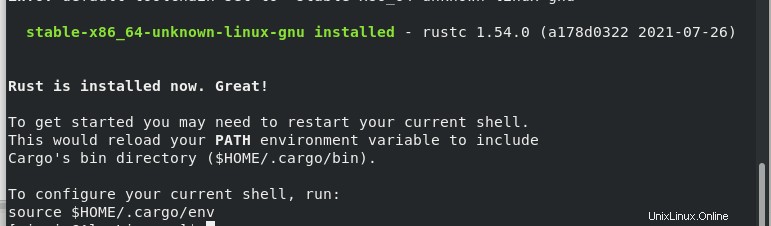
Rust fügt das Cargo-Bin-Verzeichnis (der Paketverwaltungs- und Crate-Host für Rust) nicht zu Ihrem $PATH hinzu während des Installationsvorgangs, daher müssen Sie dies manuell tun. Führen Sie den Befehl aus:
$ source $HOME/.cargo/env
Geben Sie als Nächstes Ihr Benutzerprofil .profile ein Datei, um sicherzustellen, dass sie den modifizierten $PATH verwendet. Dadurch wird sichergestellt, dass Ihre Shell in der Rust-Umgebung ordnungsgemäß funktioniert. Führen Sie den folgenden Befehl aus:
$ source ~/.profile
Lassen Sie uns abschließend die Version von Rust, die auf unserem Computer installiert ist, mit dem folgenden Befehl überprüfen:
$ rust --version

Aus der Ausgabe geht hervor, dass die aktuell installierte Rust-Version 1.54.0
istSchritt 4:Testen Ihrer Installation
Wir sind jetzt bereit, unser erstes Programm in Rust auszuführen. Wir werden ein einfaches „Hallo Welt“-Skript ausführen. Ich werde zuerst ein neues Verzeichnis für mein Rust-Projekt erstellen.
$ mkdir ~/rustproject
Navigieren Sie als Nächstes in das neue Verzeichnis.
$ cd rustproject
Lassen Sie uns nun eine neue Rust-Datei erstellen und öffnen mit dem Befehl:
$ sudo nano rusttestfile.rs
Sie sollten beachten, dass Rust-Programme mit der Erweiterung .rs gespeichert werden.
Kopieren Sie die folgenden Codezeilen, die die Anweisung „This script is running“ ausgeben. Speichern und schließen Sie die Datei.
fn main(){
println!(“This rust script is running”);
}
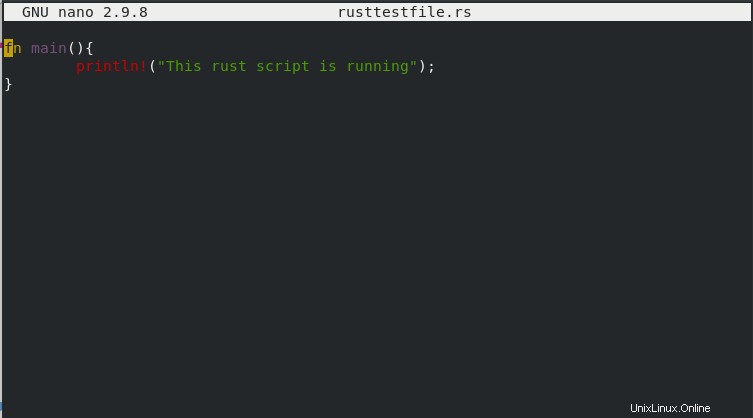
Nachdem Sie die obige Datei gespeichert haben, erstellen Sie eine ausführbare Rust-Datei für unsere Datei rusttestfile.rs mit dem Befehl:
$ rustc rusttestfile.rs
Schließlich führen wir das kompilierte Programm mit dem folgenden Befehl aus:
$ ./rusttestfile
Sie sollten „Dieses Skript wird ausgeführt!“ sehen. wird nach erfolgreicher Ausführung des Programms in der Ausgabe ausgegeben.

Schlussfolgerung
Wir sind jetzt bereit, Rostprogramme unter Linux zu schreiben.